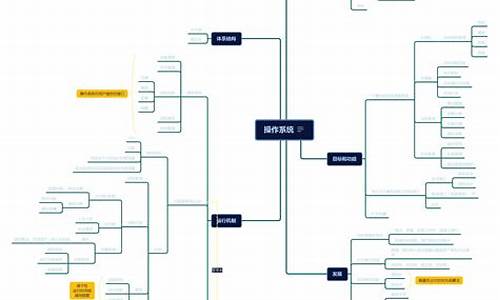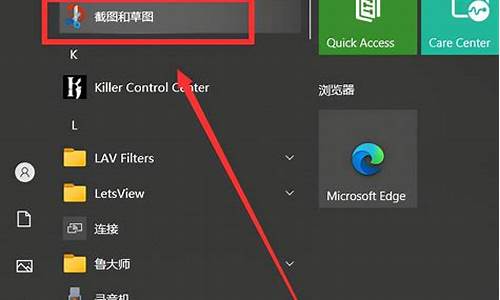系统盘哪些文件可以删,电脑系统盘哪些文件没用

一、从“我的文档”开始清理
“我的文档”在系统中称为“Documents and Settings”,这也是XP中比较特殊的目录,它记录了了用户的一些特别的文件信息。下面来看看有什么内容是可以删除的。
C:\\ Documents and Settings\\All Users\\Application Data\\Microsoft\\Media Index
这个文件夹与WMPS8有关,如果已升级到WMP9,那就可把它删除。
C:\\ Documents and Settings\\All Users\\Application Data\\Microsoft\\Media Player
这个文件夹与WMP9有关,如果不常用WMP9,就可以删除它,它不会影响以后使用WMP9。因为在下次使用WMP9时,系统会自动重建这些内容。
C:\\ Documents and Settings\\All Users\\Application Data\\Microsoft\\User Account Pictures\\Default Pictures
在设置账户或使用MSN时都会使用到.这些没什么特别,可以删除,也可以用自己喜欢的来替代。
C:\\ Documents and Settings\\All Users\\ Documents(或Shared Documents)\\My Music
这个目录比较特殊,它显示的名字与工具栏中显示的名字有所不同。进入这个目录的实际步骤是:“C:\\ Documents and Settings\\All Users\\”→“共享文档”→“共享音乐”。一般用户不会把音乐文件放在这里,如果不放这里,则可删除它。
C:\\ Documents and Settings\\All Users\\ Documents(或Shared Documents)\\ My Pictures
与My Music目录相似,如果不把放在这里,则可删除它。
C:\\ Documents and Settings\\用户名\\ My Documents\\My Music
一般人们都在硬盘中开辟专门的存放音乐的地方,那么把它删除吧。有一点要注意,如果经常播放WMA文件,难免会下载一些音乐播放许可证到本地硬盘,而系统默认会把这些许可证放在这个目录中,如果在目录中看到“许可证备份”目录,建议把它复制到其它位置,并在WMP的:工具/许可证管理“中更改路径。当然也可删除该证,下次播放时会自动从网上下载此证。
C:\\ Documents and Settings\\All Users\\[开始]菜单\\程序\\附件\\辅助工具
这里存放着系统辅助功能向导的程序快捷方式,这为有特殊需求的用户准备的,如果你没特别的使用习惯,则可删除。
C:\\ Documents and Settings\\All Users\\[开始]菜单\\程序\\附件\\通讯
这个也可完全删除,因为它只是一些快捷图标。
C:\\ Documents and Settings\\用户名\\[开始]菜单\\程序\\附件
这个目录是一些程序的快捷图标。在附件中真正用到的功能很少,常用的只有“记事本”、“Windows资源管理器”。把这些要的程序复制到“C:\\ Documents and Settings\\All Users\\[开始]菜单\\程序\\附件”中,然后再删除此目录。
C:\\ Documents and Settings\\用户名\\Favorites
这里的快捷图标,“MSN。com”和“Radio Station Guide”,这些你用过吗?没用就删吧。
C:\\ Documents and Settings\\用户名\\Favorites\\Links
与上面一样,如果用不到,就可删除这个目录。在这里还要修改一下注册表,以永久删除链接文件夹。在注册表中找到“HKEY_CURRENT_USER\\Software\\ Microsoft\\Internet Explorer\\Toolbar”项,在右侧中将“LinksFolderName”的值删除。
二、对程序文件动手
“C:\\Program Files”大家很熟悉,因为在安装程序时,其默认的安装路径就在这里。下面看看里面有什么内容。
C:\\Program Files\\Windows Update
这个目录用于升级,可以删除。只要再次登录Windows的升级网站进行升级,这个目录系统就地自动重建。
C:\\Program Files\\Windows Media Player\\Skins
这是WMP自带的“皮肤”,相信很多“皮肤”不会用到,不如只留下几个常用的,把其余的删掉。
C:\\Program Files\\Common Files\\Microsoft Shared\\Stationery
这是Outlook中的信纸图案,有用的留着,不用到的就删除。如果不用Outlook收发邮件,则全部删掉。
C:\\Program Files\\Internet Explorer\\SIGNUP
这里放着一个程序的快捷方式,用以启动进行网络设置向导,如果你的网络一切正常,也不需要向导的帮助,那就删除它吧。
三、Windows目录同样可清理
不要被“C:\\Windows”所吓倒,这里同样有不少东西可删除。在这个目录下,.BAK、.BMP、.OLD、.TMP类型的文件可以删除。除SchedLgU.txt(它被用于计划任务程序服务),.TXT文件也可删除。Notepad.exe和TASKMAN.exe也可删除,因为在“System32”目录下还有一个备份。另外,clock.avi、Control.ini文件也可删除,它不会对系统造成任何影响。
C:\\Windows\\$NtUninstall$
这是在线升级Windows时,系统自动创建的目录,其作用是方便卸载已安装的系统补丁。如果补丁正常运行了,这些目录就无意义了,可安全删除这些目录及文件。你可在“添加或删除程序”中去卸载这些补丁,当然补丁并没有真正删除,只是让“添加或删除程序”窗口变得干净些。
C:\\Windows\\Cursors
这个目录里是鼠标方案,如果用不上,就删吧。
C:\\Windows\\Help
在第一次运行Windows XP时,系统总会提示运行“漫游Windows XP”,中文版使用的是一个HTML格式的文件,只有文件,没有声音。其实在系统中还安装英文版的漫游功能,虽然是英文,但有语言,有音乐,还有漂亮的动画。它就是“Tours/mmtour”目录中的“tour.exe”。如果没有用了,则可将“Tours”整个目录删掉。在这之前,应先在“C:\\Windows\\ System32\\dllcache”中删除“tourstrt.exe、tourW.exe以及“C:\\Windows\\ System32”目录下的“tourstart.exe”文件。
C:\\Windows\\inf
在这个目录中会看到很多相同文件名,不同后缀的文件,分别为.inf和.pnf ,.pnf是.inf文件的预编译文件,如果没有.pnf文件,.inf文件运行时会自动建立相应的.pnf文件。因此,这个目录的所有.pnf文件都可以删除。
C:\\Windows\\Media
这是系统自带的一些MID和WAV音效,喜欢的留下,不喜欢的也可删除。
C:\\Windows\\Temp
这是临时文件夹,当然可删除。但有一点要注意,最好是在启动系统后才删除,因为有很多软件的安装程序会在重新新启动后利用这里的文件来完成最后的安装。
C:\\Windows\\Web
这里的“gif”和“htm”文件均可删除。到“Wallpaper”目录中看看,系统自带的大部分桌面背景都在这里,不喜欢的均可删除。
C:\\Windows\\System32
这里有很多名如“1033”的文件夹,这些主要存放系统出现的错误报告,其中大部分是空文件夹,这些空文件夹可放心删除。
C:\\Windows\\System32\\Direct\\Dinput
这个目录里的文件主要是游戏设备的配置文件,如果用不上,就删吧。
C:\\Windows\\System32\\ReinstallBackups
这里有很多子目录,它们分别是电脑中硬件的驱动程序备份。如果对某一硬件进行升级或更换,并且确定不会再使用原来的驱动程序,则可以删除相应的目录。
另外,还可在系统中搜索“desktop.ini”文件,并全部删除。如果某个“desktop.ini”文件是系统需要的,那么系统会在需要的时候重新创建它。在C盘根目录下有AUTOEXEC.BAT、CONFIG.SYS、IO.SYS和MSDOS.SYS这四个文件,如果为0字节,则可删除
以下文件可以大胆删除(大部分处于隐藏状态,在资源管理器—工具—文件夹选项—查看中,去除隐藏,显示扩展名。才能作如下操作):
1.系统盘内:C:\Documents and Settings\你的用户名(例如abc)\Local Settings\Temporary Internet Files\,可以删除所有文件(这是你的上网记录)。
2.系统盘内:C:\Documents and Settings\你的用户名(例如abc)\Local Settings\Temp\,可以删除所有文件(这是你的机器运行备份或错误记载——其中有些.dat格式的因为正在使用,删不掉)。
3.系统盘内:C:\Documents and Settings\你的用户名(例如abc)\Local Settings\History\,可以删除所有文件(这是你的运行文档历史记录)。
4.C:\windows\Temp\,可以删除所有文件(这是你的机器运行备份或错误记载)。
5.C盘根目录下的FOUND.000,FOUND.001等文件(这是机器因某些原因自行检测的记录)。
6.C:\windows\目录下,所有起始和结尾是$字符的文件(这是你的机器下载并安装的微软补丁文件,或是机器的原始拷贝安装文件)。
7.你已经删除的软件的剩余垃圾(即使安装在其他盘,C盘的Program Files文件夹里可能也有关联部分)。
8.垃圾箱里的所有文件。
9.扩展名是.bak,.000等一类的文件,是备份。一些程序也会产生备份文件,例如AutoCAD,就有.bak类,是.dwg的备份。这些如果无需做恢复,也可删除。
10.系统盘内:C:\Documents and Settings\下,除去系统自身的保留用户如administrator(是系统管理员,不能删除,还有其他的一些不要删除外),自己曾经起名设定的用户(比如名字叫ba),如果不用了,可以先在系统的用户管理中删除,再在此处删除ba文件夹。
其他的如System Volume Information中,是客户记录文件,如果你理解其中的一些内容,也可以删除。它在再次启动时,会自动恢复有用的部分。如果不明白,则不要动了。
以上这些,无需其他软件协助,够你折腾的了。估计至少给你腾出300~500MB硬盘空间。
还有一种方法就是:如果你是win xp的话题系统盘里
Documents and Settings windows programfiles 不可以删 但programfiles这里面的东西只要是你自己安装的都可以不要也行, 还有你所说的你卸载了文件还在这样的话你可以删了它没有关系,如果删不掉你可以用360下的高级工具强删也没事的
声明:本站所有文章资源内容,如无特殊说明或标注,均为采集网络资源。如若本站内容侵犯了原著者的合法权益,可联系本站删除。